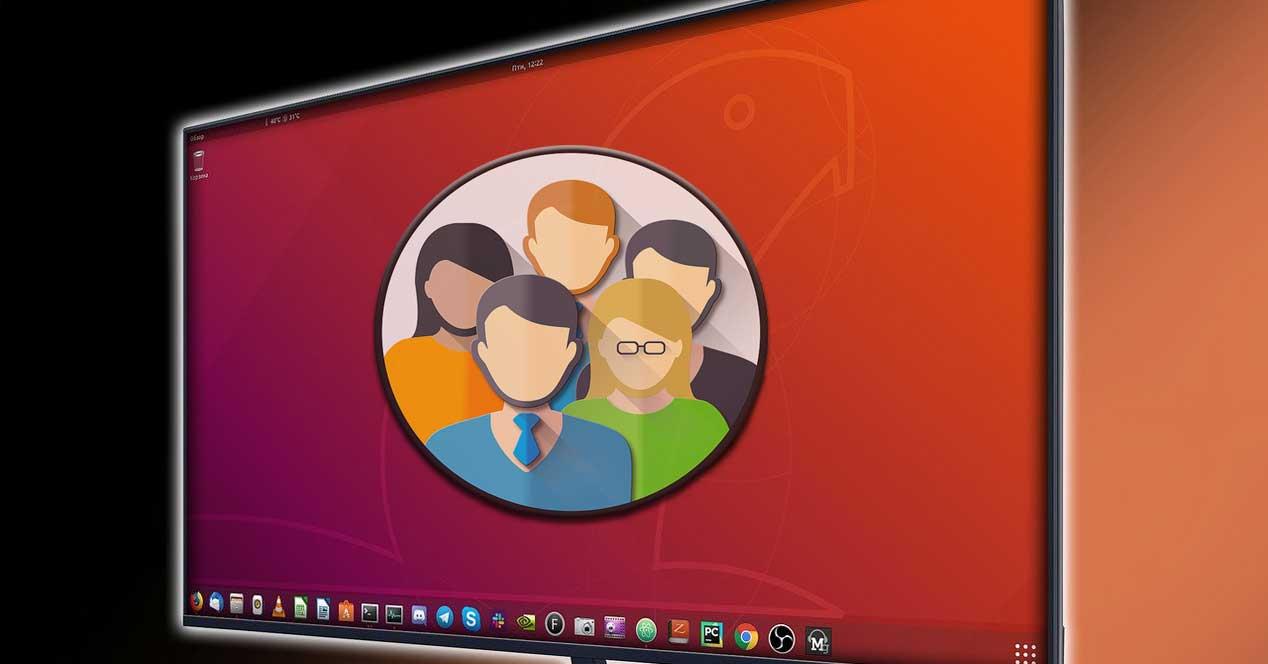Al igual que sucede con el popular Windows, las distribuciones de Linux que usan millones en sus equipos también pueden ser configuradas para varias personas en un mismo PC. Con esto lo que os queremos decir es que, por ejemplo, en Ubuntu tenemos la posibilidad de crear varias cuentas, pero al mismo tiempo deberíamos tomar ciertas precauciones relacionadas con la seguridad.
Cierto es que cuando instalamos cualquier distribución de Linux en nuestro ordenador, como sucede en el caso de Ubuntu, en un principio empezamos a utilizarlo nosotros mismos. Pero más adelante cabe una posibilidad, bastante común en los tiempos que corren, que se vayan sumando nuevos usuarios que utilicen este mismo sistema operativo. Como no podía ser de otro modo, al igual que sucede con otras propuestas similares, esta distribución que os mencionamos nos permite dar de alta a varias personas.
Pero claro, a la hora de llevar este tipo de movimientos debemos tener en consideración que todos los datos de cada uno de esos usuarios están almacenados en un mismo disco y sistema. Es por ello por lo que a la hora de realizar este tipo de gestiones multiusuario deberíamos tener encuentra algunos parámetros para aumentar la seguridad en el sistema operativo. Todo esto que os contamos lo vamos a lograr a través de la ventana de configuración del sistema de código abierto. Accedemos a la misma pinchando con el botón derecho del ratón sobre el escritorio, donde seleccionamos la opción de Configuración.
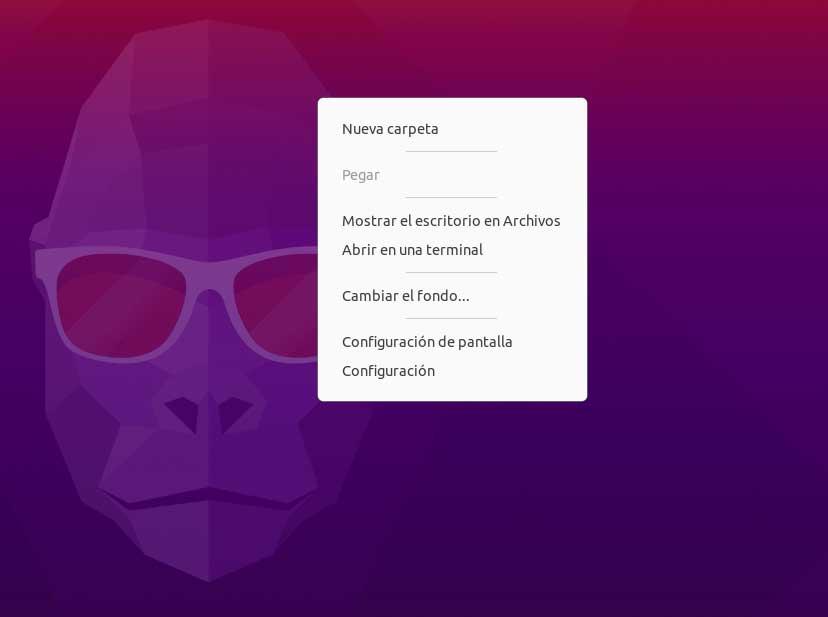
En la ventana que aparece en pantalla nos encontramos con varias opciones situadas en el panel izquierdo. Con el fin de mejorar la seguridad con las cuentas de usuario en Ubuntu, en el caso que nos ocupa nos situamos sobre la opción Usuarios.
Configurar Ubuntu correctamente para múltiples usuarios
Lo primero que aquí vemos es el usuario actual que hace las veces de administrador y que es el principal en el sistema operativo Ubuntu. Para mejorar la seguridad de este, en la parte derecha de la ventana vemos que disponemos de una opción que nos permite establecer una contraseña. Como os podréis imaginar esto bloquea el acceso a nuestra cuenta a todos aquellos que inicien el equipo.
En el caso de que deseemos añadir otras cuentas de usuario al sistema operativo, es fácil. En la esquina superior derecha de esta ventana nos encontramos con un botón que reza Añadir usuario. Lo primero que debemos saber aquí es que tenemos la posibilidad de establecer una cuenta estándar o de administrador. Un tipo u otro varía en gran medida dependiendo de los permisos que dejemos dar a cada persona que utilizará el PC. En el caso de que deseemos nosotros mismos seguir siendo administradores, os recomendamos utilizar la cuenta estándar para el resto.
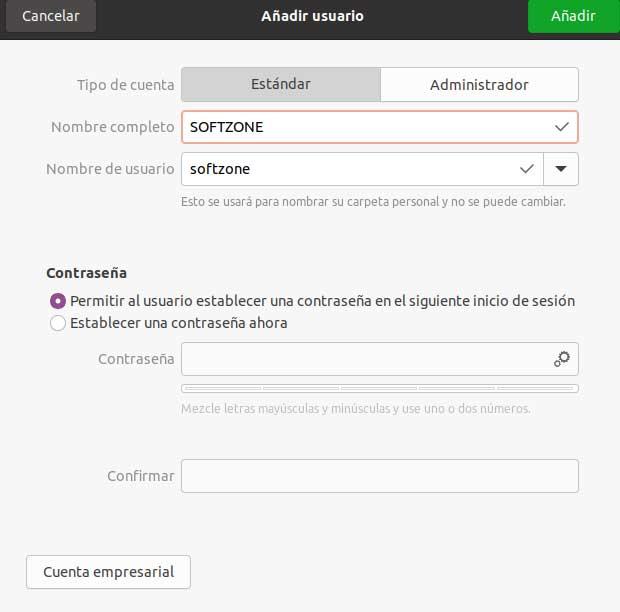
De igual modo deberíamos establecer una contraseña de acceso para cada una de estas nuevas cuentas que vamos a crear. De hecho, si pulsamos en la Rueda dentada que aparece a la derecha del campo Contraseña, Ubuntu genera automáticamente una password segura y robusta. Esto es algo que tendremos que repetir con todas las personas que van a utilizar de manera independiente este ordenador con Linux.
Igualmente merece la pena saber que en el momento en el que el administrador es eliminar una de estas cuentas, lo podrá hacer fácilmente. Basta con que pinche en el botón Quitar usuario de la parte inferior de la ventana.